Bài viết được cập nhật ngày 21/08/2023
Với những người thường xuyên làm việc trên nền tảng WordPress, thì chắc hẳn đã quá quen thuộc với thuật ngữ Sidebar. Vậy chính xác thì Sidebar là gì và làm sao để sử dụng chúng có hiệu quả trong quá trình SEO? Trong bài viết này, EZ Marketing sẽ giúp bạn giải đáp được tất tần tật mọi thắc mắc về Sidebar, nên đừng vội lướt qua nhé!
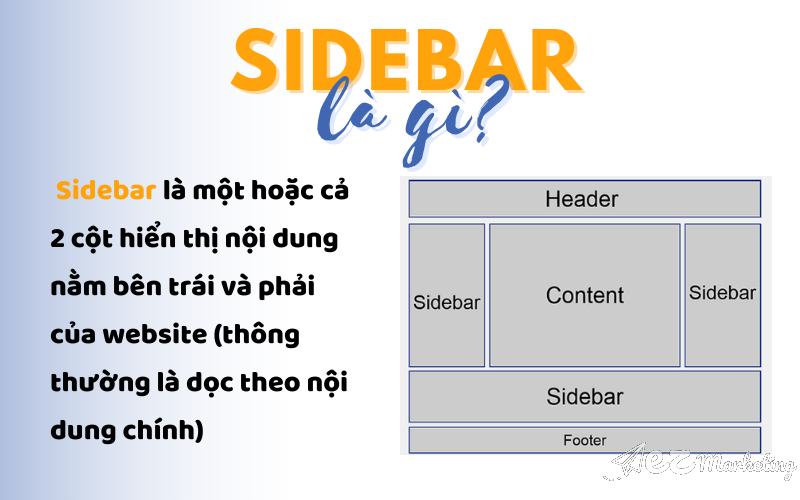
Sidebar là một hoặc cả 2 cột hiển thị nội dung nằm bên trái và phải của trang web
Nội dung bài viết
Sidebar là gì?
Sidebar là một thành phần trong cấu trúc trang web. Sidebar nằm trong phần Body website. Tùy theo mục đích của chủ website mà sidebar sẽ có các thành phần khác nhau. Sidebar có thể chứa các thành phần như: ô tìm kiếm, các bài viết mới nhất, các bài viết nhiều người quan tâm, thông tin liên hệ, form hỏi đáp…
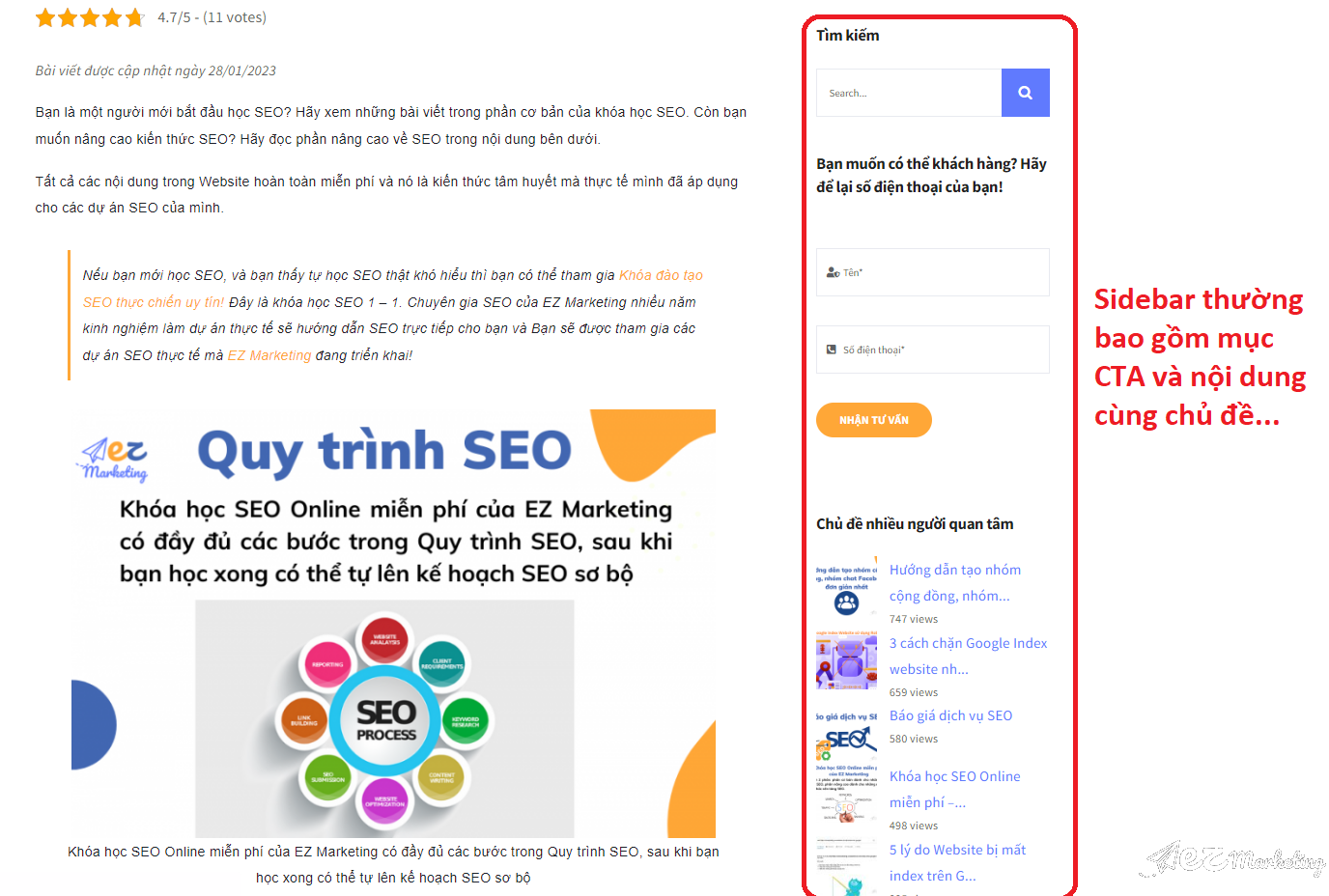
Vị trí hiển thị của Sidebar trong trang web
Một website thường có 1 Sidebar bên trái hoặc bên phải nội dung chính hoặc website có cả 2 sidebar trái và phải, tùy vào sở thích và mong muốn của chủ website. Cấu trúc của Sidebar sẽ bao gồm nhiều thành phần nhỏ hơn gọi là Widget. Hiện nay, Sidebar được thiết kế khá linh hoạt và dễ dàng thay đổi theo ý muốn của nhà quản trị. Tại một vài website, họ thường để Sidebar ở chân trang theo sở thích và lối thiết kế thân thiện với người dùng.
Nên đặt Sidebar ở vị trí nào là tốt nhất?
Như đã nhắc đến phía trên, bạn có thể đặt Sidebar ở nhiều vị trí khác nhau trong WordPress. Tuy nhiên, những nhà nghiên cứu thị trường khuyến cáo SEOer nên đặt Sidebar ở bên trái hoặc bên phải nội dung chính của trang web, vị trí này phù hợp khả năng tiếp cận người dùng và trải nghiệm người dùng.

Nên đặt Sidebar ở vị trí nào
Sidebar bên trái
Thói quen của người Việt là nhìn từ trái sang phải và từ trên xuống dưới. Chính vì thế, vị trí Sidebar bên trái là khá tốt nếu bạn muốn khách hàng ngay lập tức chú ý đến nội dung trên sidebar rồi mới tới nội dung chính trong bài viết.
Nội dung trong sidebar bên trái thường là: những sản phẩm nổi bật của doanh nghiệp muốn khách hàng nhìn thấy đầu tiên khi vào trang web.
Sidebar bên phải
Nếu mục đích của website là cung cấp thông tin chính đến người đọc trước sau đó mới đưa họ những gợi ý tiếp theo để chỉ dẫn hành vi, thì có thể lựa chọn đặt Sidebar phía bên phải. Bằng cách thiết kế này, sau khi người dùng đã nhận được đủ thông tin mình cần, họ sẽ quan tâm đến những thứ tiếp theo trên Sidebar.
Thiết kế dạng này giúp khách hàng xây dựng được niềm tin với website của doanh nghiệp. Và chỉ khi có sự an tâm với nội dung, họ mới bắt đầu chú ý đến những gợi ý có liên quan trên sidebar. Đây là bước đệm cho sự gia tăng về doanh số cũng như quảng bá sản phẩm, dịch vụ một cách hữu hiệu nhất.
Hướng dẫn 2 cách đơn giản để tạo Sidebar cho trang WordPress
Với một giao diện WordPress hoàn thiện, nhà quản trị có thể xem xét nên thêm sidebar ở bên trái hay phải đều được. Nếu là người mới bắt đầu, bạn có thể thử truy cập sidebar bằng 1 trong 2 cách gợi ý sau đây:

Hướng dẫn 2 cách đơn giản để tạo Sidebar cho trang WordPress
Cách 1: Đăng nhập Sidebar bằng Widget
Widget là phần nội dung nhỏ được thêm vào sidebar trong quá trình thiết lập. Thông thường, nó sẽ bao gồm những thông tin như: nút like Fanpage, quảng sản phẩm có liên quan, giới thiệu những bài viết cùng chủ đề, thông tin liên hệ… Có thể nói, Widget là địa chỉ tuyệt vời để chuyển đổi hành vi của khách hàng. Chính vì thế mà nó luôn được coi trọng và xem xét cẩn thận đối với những người làm quản trị website.
Hướng dẫn các bước truy cập Sidebar từ Widget:
- Bước 1: Tại theme quản trị của WordPress, bạn chọn mục Appearance và click vào Widgets.
- Bước 2: Khi đã vào được Widgets, bạn sẽ nhìn thấy phần điều chỉnh Sidebar. Từ đây, bạn có thể bổ sung, sắp xếp những thông tin cần được hiển thị.
Cách 2: Dùng Customize để truy cập Sidebar
- Bước 1: Trong giao diện chính của WordPress, bạn chọn mục Appearance sau đó tìm và nhấp vào Customize, tiếp theo là chọn Widget.
- Bước 2: Khi màn hình hiển thị mục Widget thì chọn Sidebar và tiến hành điều chỉnh.
Một số thông tin trong Sidebar mà bạn nên biết
Trong trường hợp các giao diện của WordPress chưa được kích hoạt, để sử dụng sidebar, bạn cần đăng ký hàm “register_sidebar”. Theo đó, một vài thông tin bạn cần biết trước khi sử dụng sidebar như:
- Name: Đây là phần tên của Sidebar và được hiển thị ở trang quản lý.
- ID: Tên địa chỉ bằng chữ thường đã được sử dụng để đăng ký hoặc tự động sử dụng địa chỉ có sẵn trên máy.
- Description: Đoạn văn mô tả ngắn về nội dung hiển thị Sidebar.
- Class: Phần tên gọi của CSS được gán vào đoạn mã HTML trên Widget
- Before_Widget: Phần này là đoạn mã HTML được đặt phía trước của Widget
- After_Widget: Phần này là đoạn mã HTML được đặt phía sau của Widget
- Before_Title: Phần này là đoạn mã HTML được đặt phía trước tiêu đề của Widget
- After_Title: Phần này là đoạn mã HTML được đặt phía sau tiêu đề của Widget
Mẹo thêm nội dung và hiển thị Sidebar trong WordPress
Cách thêm nội dung Sidebar vào WordPress
Sidebar còn là một nơi rất lý tưởng cho quản lý nội dung và quảng cáo. Dù là dạng quảng cáo hiển thị, liên kết hay bằng văn bản, video cũng đều có thể hiển thị trong Sidebar của bạn.
Cách để thêm nội dung mới cho sidebar cũng vô cùng đơn giản:
Sau khi đã truy cập vào giao diện WordPress và Widget, bạn kéo thả từ bên trái qua phải (phần sidebar) rồi điền nội dung tùy chỉnh. Đừng quên sao lưu lại nội dung vừa rồi nhé. Bên cạnh đó, bạn còn có thể thêm nội dung từ bên ngoài giao diện bằng cách sử dụng hàm get_Sidebar, với tham số “Sidebar” là địa chỉ ID được đặt khi khởi tạo 1 Sidebar mới.
3 cách hiển thị Sidebar trong WordPress
Khi sidebar đã được tạo và giờ bạn muốn hiển thị chúng trong website chính của mình, dưới đây là 3 cách mà bạn có thể tham khảo:

3 cách hiển thị Sidebar trong WordPress
Cách 1: Bạn tiến hành tạo sidebar.php trước và hiển thị chúng trong mục sidebar.php, sau đó hoàn thành cách thứ nhất bằng việc sử dụng hàm dynamic_sidebar. Nhà quản trị cũng có thể kết hợp dùng hàm get_sidebar để thêm sidebar.php vào vị trí mong muốn.
Cách 2: Với cách thứ 2, bạn sẽ dùng trực tiếp hàm dynamic_sidebar để thực hiện gắn sidebar vào đấy. Tuy nhiên trong suốt quá trình này, bạn nên chú ý đến những chỉ số quan trọng và duy nhất trong hàm như ID và Name sidebar.
Cách 3: Trước tiên, bạn cần cài đặt và khởi động plugin Easy Customer Sidebar. Sau khi hoàn thành, bạn click vào giao diện (Appearance) và di chuyển đến mục Theme Sidebar để tạo và tùy chỉnh nội dung hiển thị.
Sau khi đã hoàn thành theo hướng dẫn trên, bạn tiếp tục thao tác theo 3 bước sau:
- Bước 1: Nhập chủ đề rồi chọn Create Sidebar là hoàn thành quá trình tạo.
- Bước 2: Chọn vị trí hiển thị cho Sidebar bằng cách nhấn vào panel phía bên trái. Tuy vào nhu cầu và mục đích của nhà quản trị web mà có thể lựa chọn vị trí và kiểu nội dung phù hợp.
- Bước 3: Nhấn vào phần Save Sidebar để sao lưu kiểu nội dung đã chọn.
Trên đây là tổng hợp tất cả những thông tin về Sidebar mà EZ Marketing muốn gửi đến bạn. Hy vọng với những chia sẻ tâm huyết này, bạn đã trả lời được thắc mắc Sidebar là gì và biết cách tối ưu chúng cho WordPress. Nếu còn bất kỳ thắc mắc nào cần được hỗ trợ, bạn hãy bình luận dưới bài viết này để chúng tôi tận tình giải đáp.







Hãy để lại bình luận